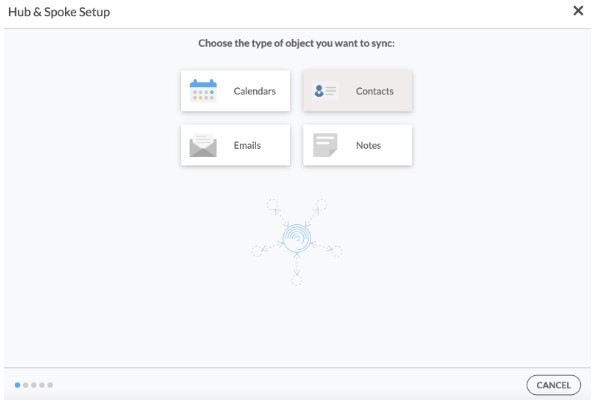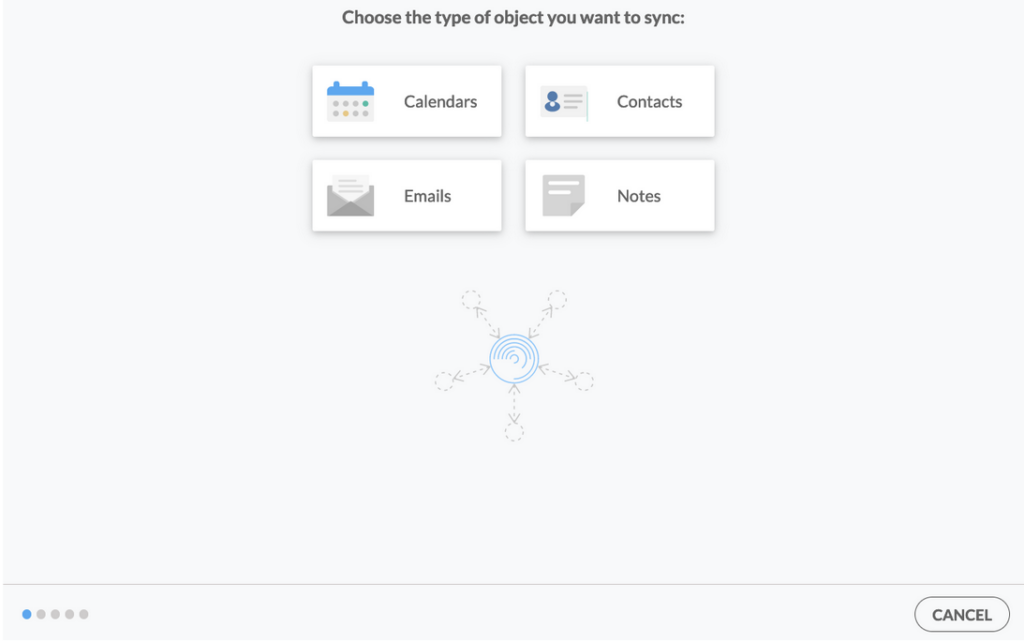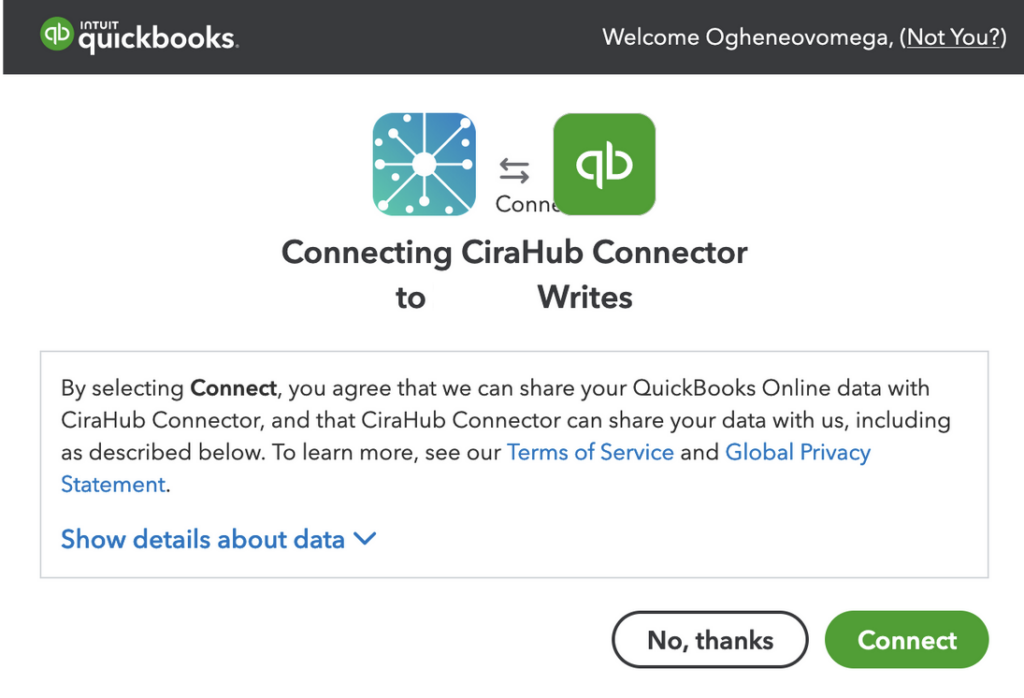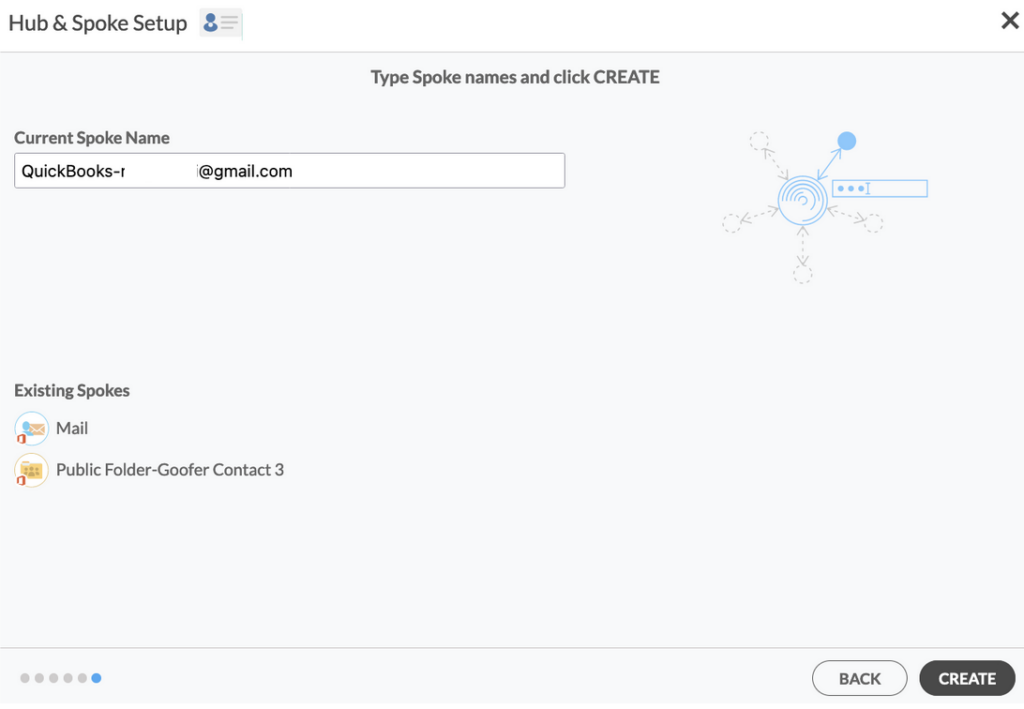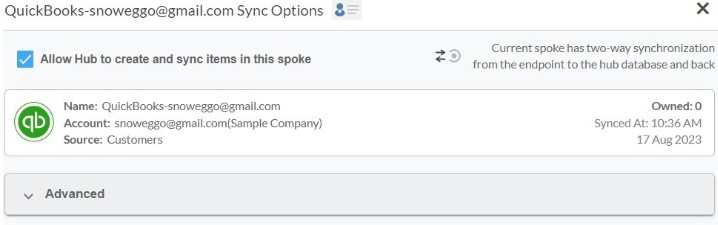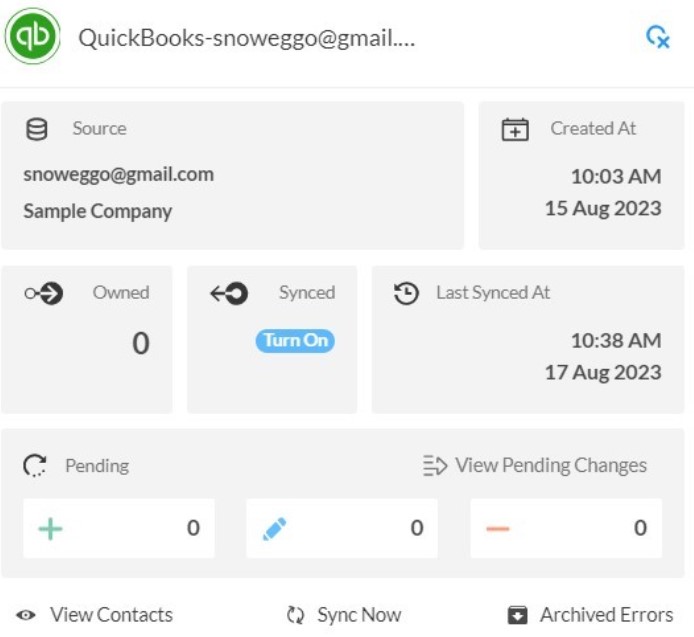Este completo artículo le explicará como sincronizar contactos bidireccionalmente entre QuickBooks y SharePoint
QuickBooks es una herramienta de contabilidad para pequeñas empresas que le permite gestionar los ingresos y gastos de su empresa, así como realizar un seguimiento de la situación financiera de la misma.
Sincronizar QuickBooks Online con SharePoint puede ayudar a reforzar la comunicación del equipo facilitando el intercambio de información y el seguimiento de las tareas.
Gracias a esta función de sincronización bidireccional, podrá:
- Sincronizar los contactos de SharePoint directamente con QuickBooks.
- Tener acceso a un panel de control ordenado e intuitivo.
- Sincronizar desde QuickBooks, Salesforce, HubSpot, ActiveCampaign, etc.
Este artículo le mostrará cómo habilitar una sincronización bidireccional para QuickBooks y SharePoint.
Sincronización bidireccional de contactos QuickBooks y SharePoint
Paso 1: Cree un conector para QuickBooks
1. Inicie sesión en CiraHub. Accederá al asistente de incorporación.
2. A continuación, necesitará elegir el tipo de objeto que desea sincronizar. Seleccione “Contactos.”
3. Para comenzar la configuración de su centro y conector, haga clic en «CRM» como el tipo de fuente de su conector de contactos, luego seleccione «Quickbooks» de la lista de CRMs y haga clic en SIGUIENTE.
4. Haga clic en «Iniciar sesión con QuickBooks» e introduzca el nombre de su empresa; a continuación, haga clic en «Crear empresa» para conectar con el conector CiraHub.
5. Introduzca un nombre para su conector actual y haga clic en «CREAR».
7. Escriba un nombre de conector y haga clic en «Siguiente».
8. Escriba el nombre del centro y haga clic en «Crear».
Paso 2: Cree un conector SharePoint.
9. Seleccione la opción añadir conector adicional
10. Para realizar esta sincronización, primero necesitará iniciar sesión en CiraHub. Accederá al asistente de incorporación. (Vea la siguiente imagen). A continuación, seleccione el objeto que desea sincronizar. | En este ejemplo, se ha seleccionado el objeto «Contactos».
11. Ahora, seleccione SharePoint como el tipo de fuente de su conector de contactos.
12. Haga clic en Conceder acceso para dar permiso a CiraHub de examinar los usuarios o contactos para SharePoint.
13.Inicie sesión en la cuenta Microsoft asociada a SharePoint.
14. De acceso a CiraHub a su cuenta de SharePoint para poder sincronizar bidireccionalmente los contactos de SharePoint, y marque siempre la casilla que dice «Consentimiento en nombre de su organización».
15. Seleccione una lista de contacto de SharePoint para sincronizar con CiraHub.
16. A continuación,haga clic con el botón derecho del ratón en su conector y seleccione “opciones de sincronización”.
17. Desde ahí, accederá a una nueva ventana; haga clic en la casilla que dice «Permitir al centro crear y sincronizar elementos en este conector». Esto le permitirá la sincronización bidireccional entre un QuickBooks y SharePoint.
18. Haga clic en “Sincronizar ahora” para activar la sincronización bidireccional del conector actual. También puede editar a continuación las opciones de sincronización de cada uno de sus conectores.
¿Por qué debería sincronizar sus contactos de Zoho y SharePoint?
Puede crear facturas y gestionar los pagos automáticamente en una cuenta de QuickBooks sincronizando QuickBooks con SharePoint. Los usuarios también pueden utilizar QuickBooks para automatizar la generación de prospectos, realizar un seguimiento de los mismos y cerrar más tratos. A continuación, con sólo pulsar un botón, sincronice sus nuevos clientes con QuickBooks.
Debe tener una cuenta activa de QuickBooks y SharePoint para iniciar el proceso de migración de sincronización bidireccional de QuickBooks a SharePoint. Haga clic aquí para obtener más información sobre cómo iniciar una prueba de CiraHub hoy mismo.
Sincronice más herramientas entre sí.
1. ¿Cómo sincronizar contactos bidireccionalmente entre Quickbooks y Google?
2. Cómo sincronizar bidireccionalmente múltiples contactos de QuickBooks
3. ¿Cómo sincronizar contactos bidireccionalmente entre QuickBooks y HubSpot?
4. Cómo sincronizar bidireccionalmente contactos entre QuickBooks y Zoho